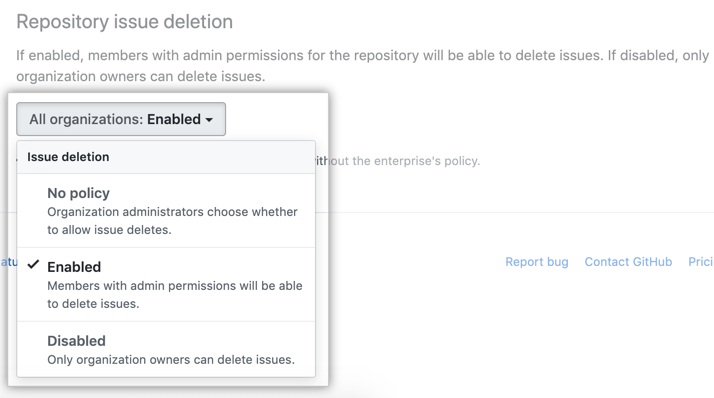阅读(928)
赞(1)
GitHub 在企业帐户中实施仓库管理策略
2020-08-19 14:26:12 更新
企业所有者可为企业帐户拥有的所有组织实施特定仓库管理策略,或允许在每个组织中设置策略。
企业帐户可用于 GitHub Enterprise Cloud 和 GitHub Enterprise Server。 更多信息请参阅“关于企业帐户”。
更多信息请参阅“组织的仓库权限级别”。
实施有关默认仓库权限的策略
在您的企业帐户拥有的所有组织中,您可以为组织成员设置默认仓库权限级别(无、读取、写入或管理),或允许所有者在组织级别管理设置。
- 通过访问
https://github.com/enterprises/ENTERPRISE-NAME(将ENTERPRISE-NAME替换为您的企业帐户名称)导航至您的企业帐户。
- 在企业账户侧边栏中,单击
 Policies(政策)。
Policies(政策)。
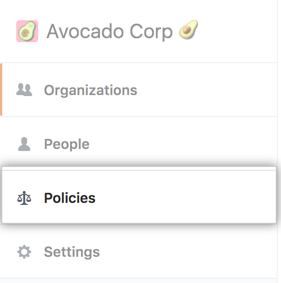
- 在 Repository policies(仓库策略)选项卡中的“Default permissions(默认权限)”下,审查有关更改设置的信息。 (可选)要在实施设置之前,查看设置对企业帐户中所有组织的当前配置,请单击
 View your organizations' current configurations(查看组织的当前配置)。
View your organizations' current configurations(查看组织的当前配置)。

- 在“Default permissions(默认权限)”下,使用下拉菜单并选择策略。
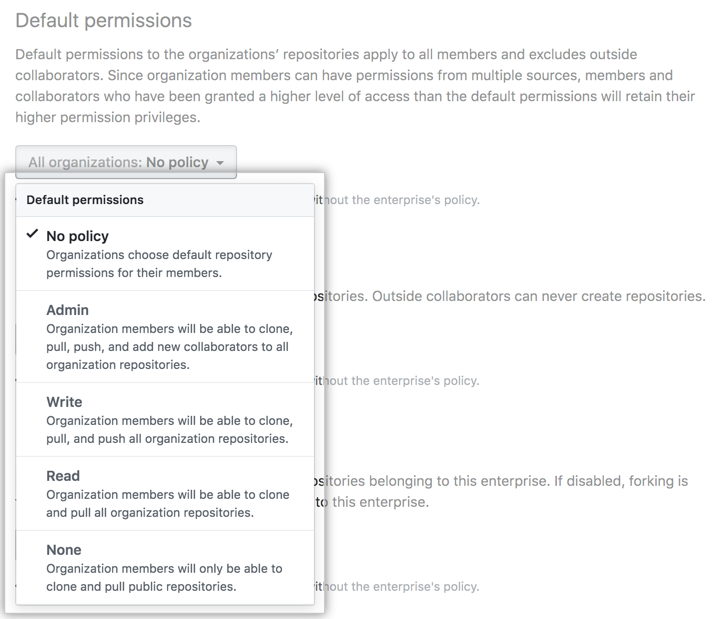
实施有关创建仓库的策略
在企业帐户拥有的所有组织中,您可以允许成员创建仓库、将仓库创建限于组织所有者或允许所有者在组织级别管理设置。 如果允许成员创建仓库,您可以选择成员能否创建公共、私有和内部仓库的任意组合。 内部仓库是企业帐户所拥有的组织中的所有新仓库的默认设置。 有关内部仓库的更多信息,请参阅“创建内部仓库”。
- 通过访问
https://github.com/enterprises/ENTERPRISE-NAME(将ENTERPRISE-NAME替换为您的企业帐户名称)导航至您的企业帐户。
- 在企业账户侧边栏中,单击
 Policies(政策)。
Policies(政策)。
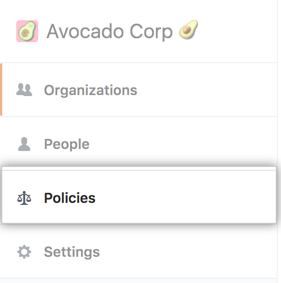
- 在 Repository policies(仓库策略)选项卡中的“Default permissions(默认权限)”下,审查有关更改设置的信息。 (可选)要在实施设置之前,查看设置对企业帐户中所有组织的当前配置,请单击
 View your organizations' current configurations(查看组织的当前配置)。
View your organizations' current configurations(查看组织的当前配置)。

- 在“Repository creation(仓库创建)”下,选择一个策略。
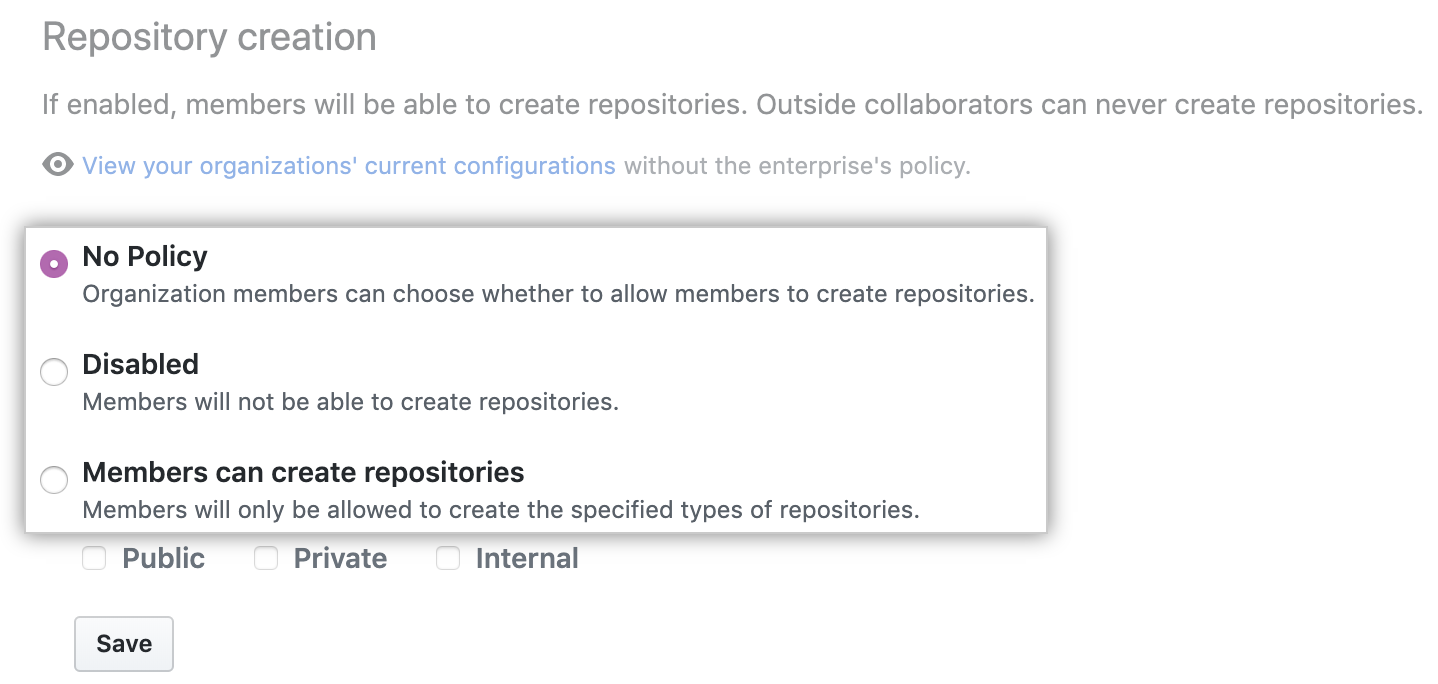
- 如果您选择 Members can create repositories(成员可创建仓库),请选择一个或多个仓库类型。

- 单击 Save(保存)。
实施有关复刻私有或内部仓库的策略
在企业帐户拥有的所有组织中,您可以允许有权访问私有或内部仓库的人员复刻仓库、永远不允许分支私有或内部仓库,或者允许所有者在组织级别管理设置。
- 通过访问
https://github.com/enterprises/ENTERPRISE-NAME(将ENTERPRISE-NAME替换为您的企业帐户名称)导航至您的企业帐户。
- 在企业账户侧边栏中,单击
 Policies(政策)。
Policies(政策)。
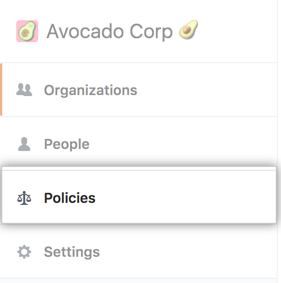
- 在 Repository policies(仓库策略)选项卡中的“Default permissions(默认权限)”下,审查有关更改设置的信息。 (可选)要在实施设置之前,查看设置对企业帐户中所有组织的当前配置,请单击
 View your organizations' current configurations(查看组织的当前配置)。
View your organizations' current configurations(查看组织的当前配置)。

- 在“Repository forking(仓库复刻)”下,使用下拉菜单并选择策略。
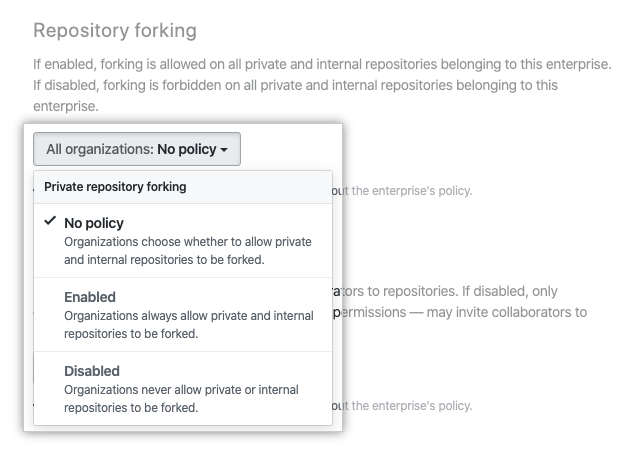
实施有关邀请外部协作者加入仓库的策略
在您的企业帐户拥有的所有组织中,您可以允许成员邀请外部协作者加入仓库、将外部协作者邀请限制为组织所有者或允许所有者在组织级别管理设置。
- 通过访问
https://github.com/enterprises/ENTERPRISE-NAME(将ENTERPRISE-NAME替换为您的企业帐户名称)导航至您的企业帐户。
- 在企业账户侧边栏中,单击
 Policies(政策)。
Policies(政策)。
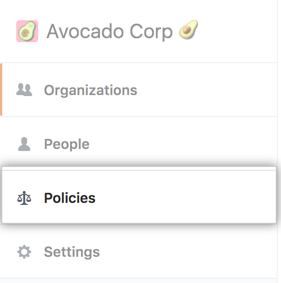
- 在 Repository policies(仓库策略)选项卡中的“Default permissions(默认权限)”下,审查有关更改设置的信息。 (可选)要在实施设置之前,查看设置对企业帐户中所有组织的当前配置,请单击
 View your organizations' current configurations(查看组织的当前配置)。
View your organizations' current configurations(查看组织的当前配置)。

- 在“Repository invitations(仓库邀请)”下,使用下拉菜单并选择策略。
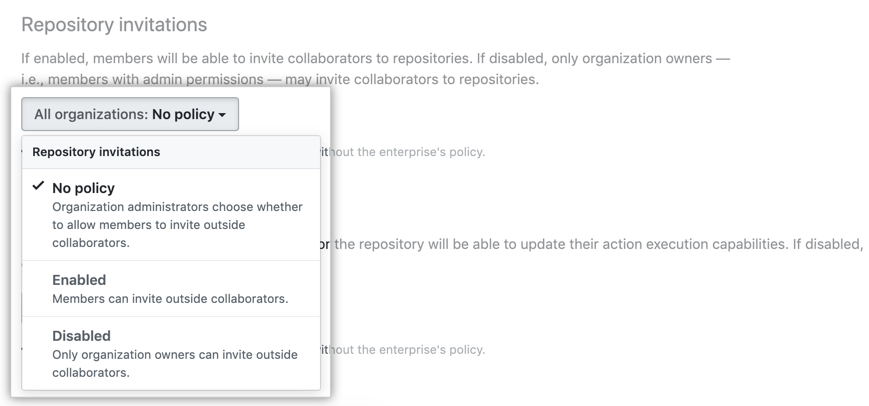
实施有关更改仓库可见性的策略
在您的企业帐户拥有的所有组织中,您可以允许具有管理员权限的成员更改仓库的可见性、将仓库可见性更改限制为组织所有者或允许所有者在组织级别管理设置。
- 通过访问
https://github.com/enterprises/ENTERPRISE-NAME(将ENTERPRISE-NAME替换为您的企业帐户名称)导航至您的企业帐户。
- 在企业账户侧边栏中,单击
 Policies(政策)。
Policies(政策)。
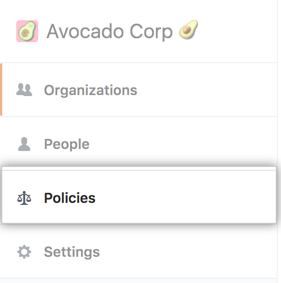
- 在 Repository policies(仓库策略)选项卡中的“Default permissions(默认权限)”下,审查有关更改设置的信息。 (可选)要在实施设置之前,查看设置对企业帐户中所有组织的当前配置,请单击
 View your organizations' current configurations(查看组织的当前配置)。
View your organizations' current configurations(查看组织的当前配置)。

- 在“Repository visibility change(仓库可见性更改)”下,使用下拉菜单选择策略。
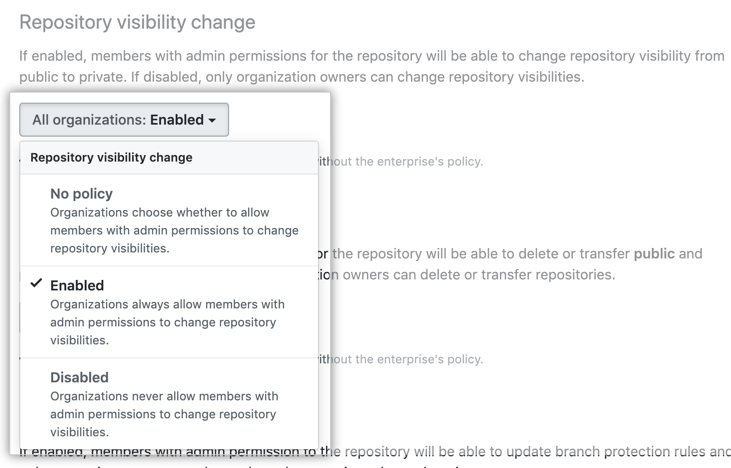
实施有关删除或转让仓库的策略
在您的企业帐户拥有的所有组织中,您可以允许具有管理员权限的成员删除或转让仓库、将仓库删除和转让限制为组织所有者或允许所有者在组织级别管理设置。
- 通过访问
https://github.com/enterprises/ENTERPRISE-NAME(将ENTERPRISE-NAME替换为您的企业帐户名称)导航至您的企业帐户。
- 在企业账户侧边栏中,单击
 Policies(政策)。
Policies(政策)。
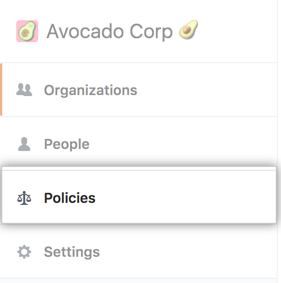
- 在 Repository policies(仓库策略)选项卡中的“Default permissions(默认权限)”下,审查有关更改设置的信息。 (可选)要在实施设置之前,查看设置对企业帐户中所有组织的当前配置,请单击
 View your organizations' current configurations(查看组织的当前配置)。
View your organizations' current configurations(查看组织的当前配置)。

- 在“Repository deletion and transfer(仓库删除和转让)”下,使用下拉菜单选择策略。

实施有关删除议题的策略
在您的企业帐户拥有的所有组织中,您可以允许具有管理员权限的成员删除仓库中的议题、将议题删除限制为组织所有者或允许所有者在组织级别管理设置。
- 通过访问
https://github.com/enterprises/ENTERPRISE-NAME(将ENTERPRISE-NAME替换为您的企业帐户名称)导航至您的企业帐户。
- 在企业账户侧边栏中,单击
 Policies(政策)。
Policies(政策)。
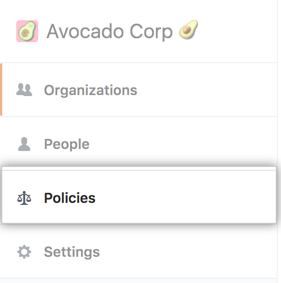
- 在 Repository policies(仓库策略)选项卡中的“Default permissions(默认权限)”下,审查有关更改设置的信息。 (可选)要在实施设置之前,查看设置对企业帐户中所有组织的当前配置,请单击
 View your organizations' current configurations(查看组织的当前配置)。
View your organizations' current configurations(查看组织的当前配置)。

- 在“Repository issue deletion(仓库议题删除)”下,使用下拉菜单并选择策略。